2 Voraussetzungen für lavaanGUI
lavaanGUI ist eine Benutzeroberfläche, um das lavaan Paket der Statistiksoftware R benutzerfreundlicher nutzen zu können. Um es verwenden zu können, müssen einige Softwarevoraussetzungen erfüllt sein, wie die Installation von R und RStudio. Außerdem muss lavaanGUI aufgerufen werden. Diese Schritte werden in den folgenden Abschnitten erläutert. Zusätzlich werden sie im Video zu diesem Kapitel auch noch einmal erklärt und gezeigt.
2.1 Installation von R und RStudio
R ist ein kostenloses, Open-Source-Statistikprogramm. Um lavaanGUI verwenden zu können, muss die Grundsoftware R auf den PC runtergeladen und installiert werden. Zusätzlich sollte die Benutzeroberfläche RStudio runtergeladen und installiert werden.
R kann hier heruntergeladen werden: R - http://cran.uni-muenster.de. Nach der Installation der Grundsoftware R, ladet euch die Open-Source-Version von RStudio (RStudio - https://www.rstudio.com/products/rstudio/download/) runter und installiert auch dieses auf eurem PC.
2.2 Installation von lavaanGUI
lavaanGUI ist Teil des Statistikprogramms R. R funktioniert wie eine Bibliothek, wobei jedes Buch ein Paket darstellt. Diese Metapher wird in diesem Kapitel verwendet, um die Installation und das Aufrufen von R Paketen anschaulicher zu beschreiben. lavaanGUI als Paket kann somit wie ein Buch in der Bibliothek R angesehen werden. Um es lesen, also aufrufen zu können, muss es erst in die Bibliothek hinzugefügt, in R installiert werden. Für R gibt es viele verschiedene Pakete mit unterschiedlichen Funktionen. Diese sind im Internet abrufbar, wie in einer Zentralbibliothek. Da es zu viel Speicherkapazität eurer Computer verbrauchen würde, alle bei der Installation von R und RStudio auch auf eurem Computer zu speichern, müssen die notwendigen Pakete (Bücher) aus der Zentralbibliothek auf euren Computer geladen werden. Jedes Mal, wenn man eine Funktion in einem noch nicht runtergeladenen Paket benötigt, muss dieses geladen, eurer eigenen Bibliothek auf eurem Computer also hinzugefügt werden. Um ein Buch der Bibliothek hinzuzufügen, öffnet man im ersten Schritt RStudio. Um in RStudio arbeiten zu können, muss ein Dokument aufgerufen werden (wenn man RStudio das erste Mal öffnet, öffnet sich automatisch ein leeres RSkript). Das Dokument dient dazu, dass die Syntax, die wir schreiben, gespeichert werden und später wieder aufgerufen werden kann. Ihr könnt euch das Dokument wie ein Blatt vorstellen, das ihr mit in die Bibliothek nehmt, um dort alles Hilfreiche aufzuschreiben, was ihr in den verschiedenen Büchern findet. Sollte in RStudio kein leeres Skript geöffnet sein und ihr ein neues Skript anlegen müssen oder wollen, klickt in der obersten Zeile, ganz links in der Ecke auf das Symbol eines weißen Blattes mit einem weißen Pluszeichen in einem grünen Kreis darauf (in der folgenden Grafik durch die Zahl “1” markiert). Daraufhin öffnet sich ein kleines Menü, wählt hier “R Script” aus (in der folgenden Grafik durch die Zahl “2” markiert).

(#fig:pdf.options(encoding=“CP1250”))Neues R Skript öffnen
Um lavaanGUI nun in die Bibliothek hinzuzufügen, müssen die zusammengehörigen Bücher “devtools” und “lavaanGUI” installiert werden. Die Befehle, die dazu in das eben geöffnete R Skript geschrieben und ausgeführt werden müssen, lauten:
install.packages("devtools")
library(devtools)
install_github("rstudio/htmltools")
install_github("rstudio/shiny")
install_github("amayer2010/lavaanGUI")Es ist notwendig einen geschriebenen Befehl auszuführen, damit R diesen umsetzt. Um die Befehle auszuführen, verwendet man die “Run”" Schaltfläche in R, in der obersten Zeile des R-Fensters. Dies funktioniert nur dann, wenn sich der Cursor in der auszuführenden Zeile befindet, wie hier im Bild durch die Zahl 3 dargesetllt.

Figure 2.1: Run Schaltfläche
Die Befehlszeilen, die mit der Zahl “1” markiert sind, kennzeichnen die Installationsbefehle für lavaanGUI. Die Zeile mit der Zahl “2” den folgenden, Befehl, das Paket aufzurufen.
Die Installation von Paketen kann mehrere Minuten in Anspruch nehmen, was ganz normal und kein Grund zur Sorge ist. Die Installationszeit ist abhängig von der Größe des Befehls und der dazugehörigen Pakete, die mitinstalliert werden müssen.
Hinweis: Sollten Fehlermeldungen auftreten, kann es manchmal hilfreich sein eine alte R Installation zu löschen und das oben beschriebene Vorgehen nochmal mit der neusten Version von R durchzuführen. Unter Windows ist außerdem in manchen Fällen die vorherige Installation von Rtools notwendig.
2.3 Aufrufen von lavaanGUI
Da lavaanGUI nun installiert ist, ist das Buch nun also in eurer Bibliothek verfügbar und muss kein weiteres Mal von der Zentralbibliothek zu eurer eigenen Bibliothek auf eurem Computer hinzugefügt werden. Um das Paket (Buch) auch verwenden (lesen) zu können, muss man es noch aus dem Bücherregal nehmen. Dies führt man aus, indem man folgenden Befehl in das R Skript schreibt und ausführt:
library(lavaanGUI)Bisher hält R das Buch nur in der Hand, hat es aber noch nicht aufgeschlagen, und kann somit auch noch nicht darin lesen bzw. die darin gespeicherten Funktionen verwenden. Um im Anschluss das Paket (Buch) zu öffnen (aufzuschlagen), schreibt man folgenden Befehl in das R Skript und führt ihn aus:
lavaanGUI() Nun öffnet sich ein neuer Tab eures Internetbrowsers und ihr seht die lavaanGUI Oberfläche:
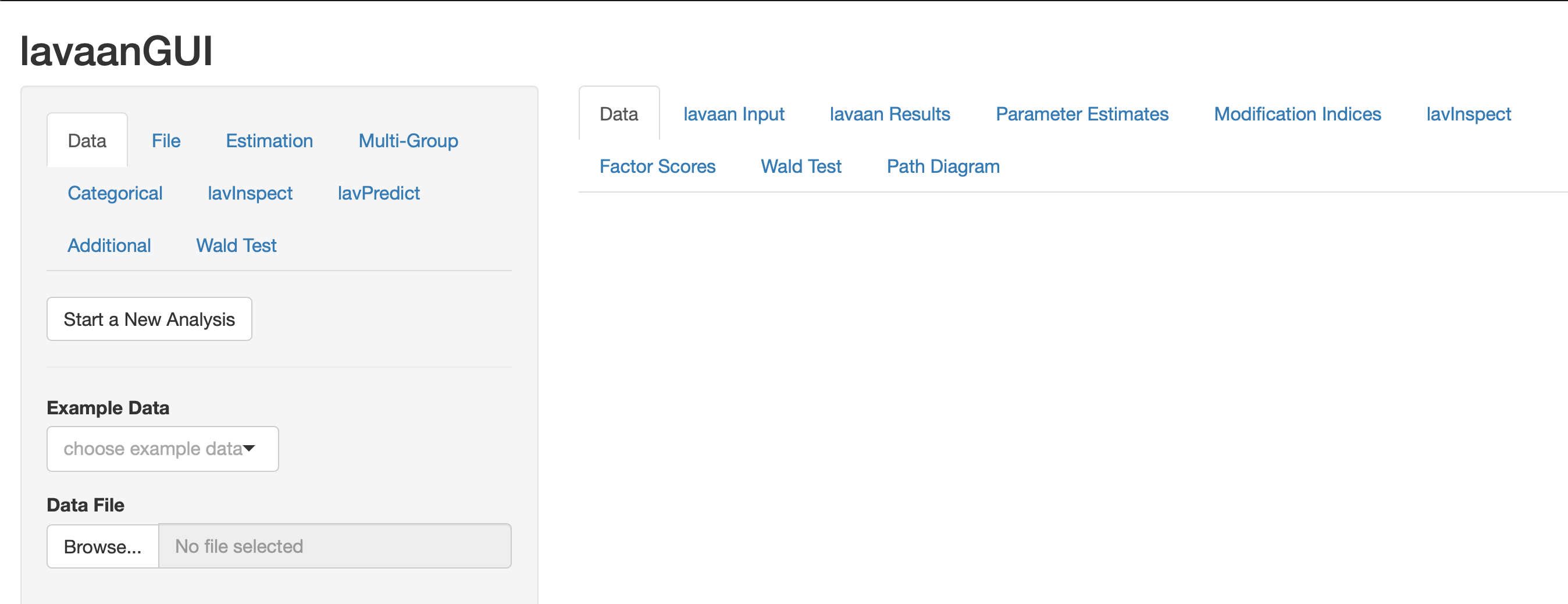
Figure 2.2: lavaanGUI Oberfläche
Die lavaanGUI Oberfläche wird in eurem Internetbrowser geöffnet, dies ist allerdings auch offline möglich. Eine Internetverbindung ist nicht notwendig. Dies bedeutet ebenfalls, dass keine Daten hochgeladen oder übertragen werden. Darum gehen die Daten und Befehle, die ihr in lavaanGUI eingegeben habt, verloren, wenn ihr den entsprechenden Tab schließt. Automatisch werden weder Daten noch Befehle gespeichert. Darüber hinaus funktioniert die Anwendung lavaanGUI nur, wenn R bzw. RStudio im Hintergrund geöffnet sind. Diese Programme dürfen während der Verwendung von lavaanGUI nicht geschlossen werden. Sollte dies doch einmal vorkommen, merkt ihr es daran, dass die Darstellung von lavaanGUI im Tab ausgegraut ist. Während ihr lavaanGUI verwendet, können keine weiteren Berechnungen in RStudio vorgenommen werden. Dafür muss ein neues RStudio Fenster geöffnet werden, das nicht mit der Ausführung von lavaanGUI beschäftigt ist.
Um lavaanGUI zu schließen, schließt einfach euer Browserfenster oder den Tab in dem lavaanGUI geöffnet ist. Um nun lavaanGUI wieder aufzurufen, müsst ihr nur den letzten Befehl des oben beschriebenen Skripts, “lavaanGUI()” (ohne die Anführungszeichen), ausführen, dann öffnet sich lavaanGUI erneut. Habt ihr RStudio allerdings ganz geschlossen, schließt R alle aufgerufenen Pakete (klappt alle Bücher zu und stellt sie zurück ins Regal). Um lavaanGUI nun aufzurufen, müsst ihr nur noch die Befehle “library(lavaanGUI)” und anschließend “lavaanGUI()” ausführen. Das Paket muss nicht erneut installiert werden, da es als Buch in eurer Bibliothek ja bereits vorhanden ist.
Damit ihr nicht jedes Mal die Befehle neu eingeben müsst, könnt ihr das R Skript, in dem ihr die Befehle das erste Mal geschrieben habt, auch speichern. Dann müsst ihr dieses beim nächsten Mal nur noch aufrufen und die Befehle ausführen. Ein R Skript speichert man unter File - Save as - .
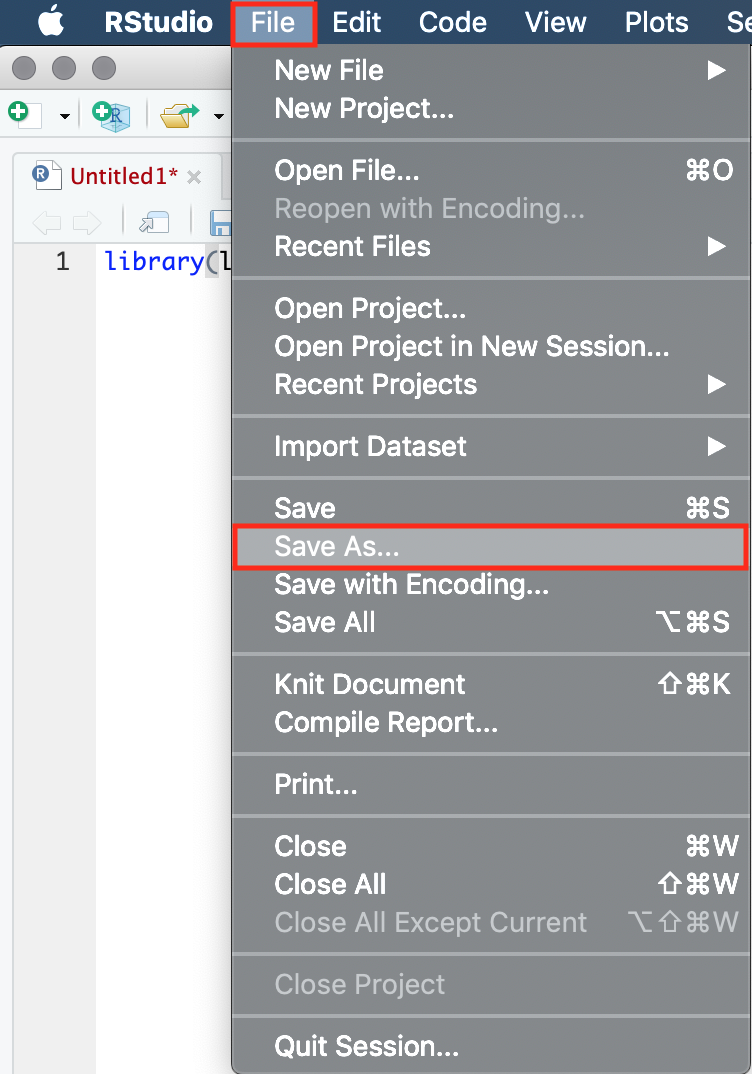
Figure 2.3: Speichern eines R Skriptes

Figure 2.4: Einkodierung eines R Skriptes
wählt das Verzeichnis auf eurem PC, in dem das Skript gespeichert werden soll und klickt dann auf den Button “save”.

Figure 2.5: Speichern eines R Skriptes - Verzeichnis wählen
Um das Skript beim nächsten Mal zu öffnen, öffnet das Verzeichnis auf eurem PC und öffnet das Skript durch Doppelklicken.
Mehr zum Aufbau von R Studio erfahrt ihr im nächsten Kapitel.
lavaanGUI wird kontinuierlich weiterentwickelt. Das, euch vorliegende, Tutorial wurde mit lavaanGUI Stand Dezember 2018 entwickelt. Es können kleinere Abweichungen zu den hier dargestellten Screenshots vorhanden sein, die auf dieser Weiterentwicklung beruhen.